-
![]()
Jacinta
"Obrigada por ler meus artigos. Espero que meus artigos possam ajudá-lo a resolver seus problemas de forma fácil e eficaz."…Leia mais -
![]()
Rita
"Espero que minha experiência com tecnologia possa ajudá-lo a resolver a maioria dos problemas do seu Windows, Mac e smartphone."…Leia mais -
![]()
Leonardo
"Obrigado por ler meus artigos, queridos leitores. Sempre me dá uma grande sensação de realização quando meus escritos realmente ajudam. Espero que gostem de sua estadia no EaseUS e tenham um bom dia."…Leia mais
Índice da Página
0 Visualizações
Valorant é um jogo de tiro RPG em primeira pessoa conhecido por seu combate feroz e personagens interessantes como Jett, Omen, Reyna, Raze e Sage. Ele também oferece diversos modos, incluindo Deathmatch, Unrated, Swiftplay e Spike Rush. No entanto, o recurso mais crucial deste jogo tático baseado em equipe é o chat de voz, facilitando a colaboração perfeita e a execução da estratégia. Mas assim como os usuários relatam que o chat de voz do Fortnite não está funcionando, você pode encontrar o problema de chat de voz do Valorant não estar funcionando, levando a dificuldades na coordenação com os companheiros de equipe.
Existem vários motivos por trás desse problema, como configurações de áudio incorretas, permissões inadequadas, drivers desatualizados, conflitos de software, etc. Então, vamos aprender algumas soluções para corrigir esse problema e um excelente modificador de voz do Valorant quando o Voicemod não estiver funcionando .
Método 1. Redefinir as configurações de áudio no Valorant
A primeira solução é garantir que você tenha escolhido as configurações de áudio corretas, incluindo o dispositivo de entrada correto e o volume de saída. Dessa forma, você pode se livrar desse problema rapidamente.
📚Aqui estão os passos para redefinir as configurações de áudio do jogo no Valorant:
Passo 1. Após iniciar o jogo Valorant, pressione o pequeno ícone de configurações no canto superior direito.
Passo 2. Agora, clique no botão " Configurações ".

Etapa 3. Em seguida, escolha " Áudio " e depois " CHAT DE VOZ ".
- Defina o " Dispositivo de saída " e o " Dispositivo de entrada " como " Dispositivo padrão do sistema ". Caso contrário, você pode definir os dispositivos que deseja usar.
- Mantenha os níveis de " Volume de entrada " e " Volume do microfone " em pelo menos 50%.
- Não se esqueça de ativar as opções " Bate-papo por voz em grupo " e " Bate-papo por voz em equipe ".

Método 2. Verifique o acesso do jogo ao seu microfone
Às vezes, o jogo Valorant pode não ter acesso ao seu microfone porque a opção necessária não está habilitada.
📚Nesse caso, siga os passos abaixo:
Passo 1. Primeiramente, pressione o botão " Windows " no seu teclado para abrir o menu.
Passo 2. Agora, clique no botão " Configurações ". Agora, toque em " Privacidade e Segurança ".
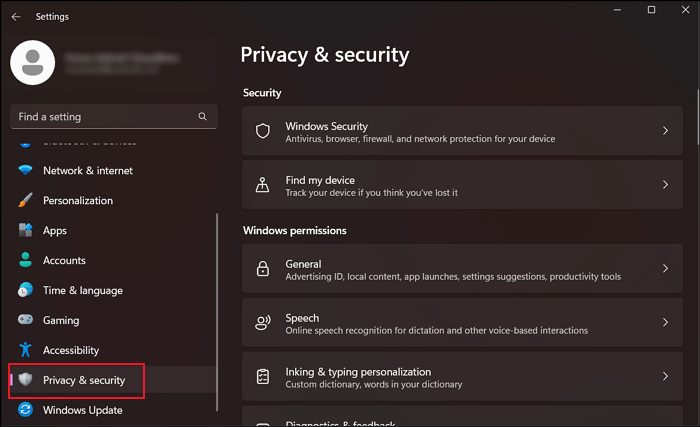
Etapa 3. Em seguida, expanda a seção " Microfone ". Ative o botão " Acesso ao microfone ".
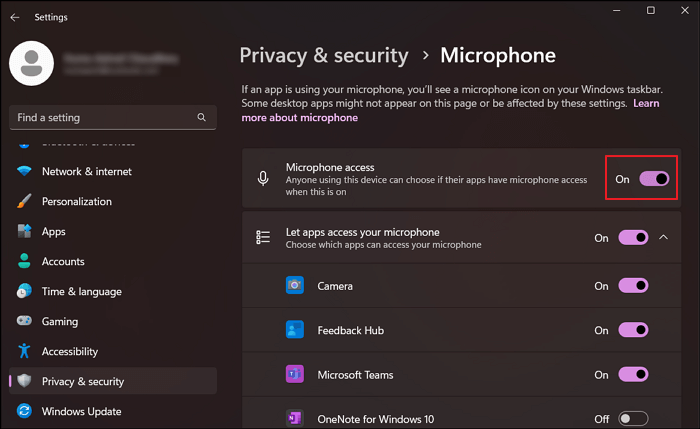
Método 3. Atualize o driver de áudio do seu computador manualmente
Outra etapa importante de solução de problemas que você deve tomar quando o chat de voz do Valorant ou Roblox não estiver funcionando é atualizar os drivers de áudio do seu computador. Atualizá-lo manualmente pode aumentar melhor seu desempenho, então aqui está o tutorial para cumprir:
Etapa 1. Desinstale o driver atual abrindo " Aplicativos e recursos "> " Gerenciador de dispositivos ." Clique com o botão direito do mouse no driver e selecione " Desinstalar dispositivo ."
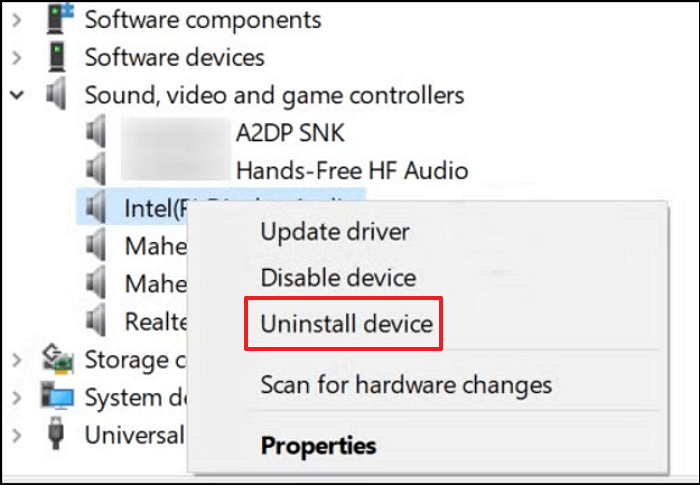
Etapa 2. Abra o site do fabricante do PC ou o site da placa de som. Você deve saber o modelo do PC e o sistema operacional específico que está usando.
Etapa 3. Agora, você precisa verificar seu sistema para obter o driver de áudio mais recente. Baixe o instalador de software do driver mais recente. Isso é tudo!
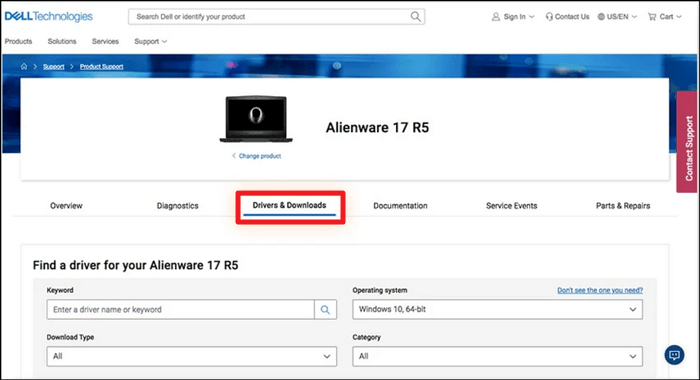
Método 4. Reinstale o Valorant
Reinstalar Valorant pode ajudar você a remover as falhas temporárias do seu computador que estão fazendo com que o chat de voz do Valorant não funcione. Embora seja bem direto, vamos seguir o procedimento dado:
Passo 1. Primeiro, você tem que expandir o ícone suspenso da barra de tarefas e clicar com o botão direito no logotipo " Riot Vanguard ". Agora, escolha " Sair do Vanguard ".
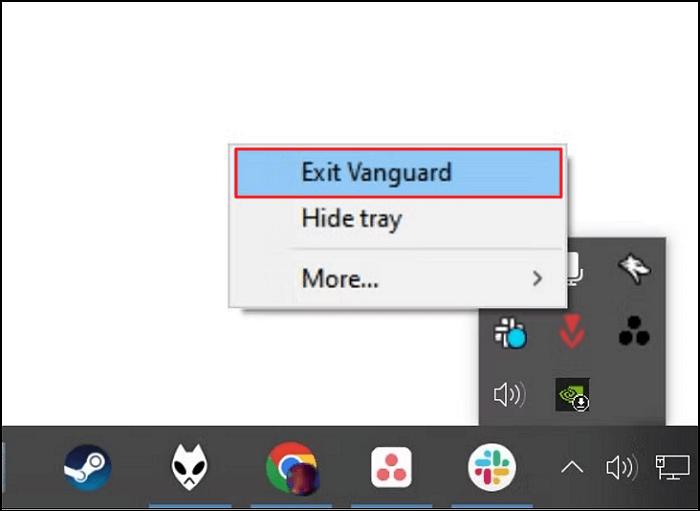
Passo 2. Abra a barra de pesquisa e digite " Valorant ". Quando você vir as diferentes opções para Valorant, clique no botão " Desinstalar ".
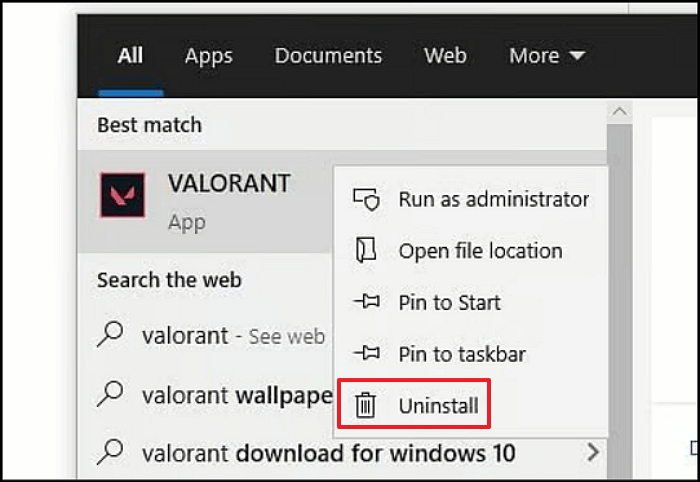
Etapa 3. Em seguida, você deve ir até o " Riot Client " na barra de pesquisa do Windows novamente e abri-lo.
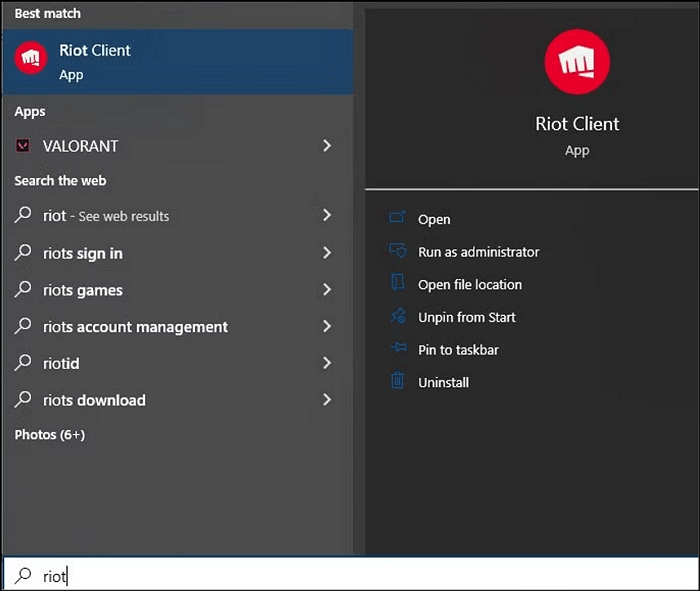
Passo 4. Você verá muitos jogos de onde pode escolher e instalar Valorant com o botão fornecido. Ele começará a baixar.
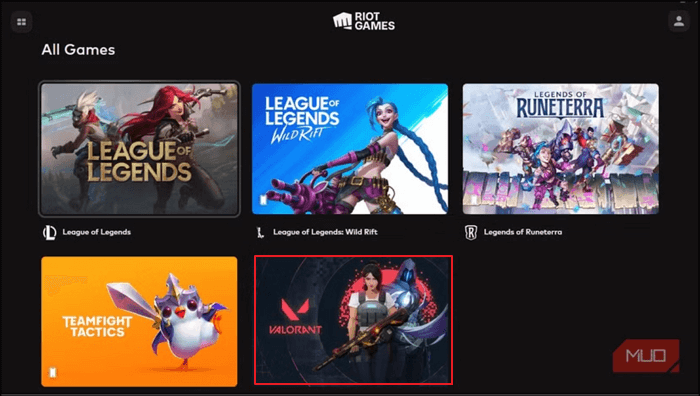
Método 5. Execute Valorant como administrador
Executar os programas como administrador pode resolver o problema do chat de voz do Valorant não funcionar. É porque o jogo pode não ter as permissões necessárias para funcionar corretamente. Conceder permissões garante que o programa tenha os privilégios necessários para funcionar, resolvendo assim todos os erros. Veja como:
Passo 1. Digite " Valorant " na barra de pesquisa e escolha " Executar como administrador " na coluna lateral.
Etapa 2. Conceda a permissão clicando em " Sim " e o jogo começará a ser executado com as permissões necessárias.
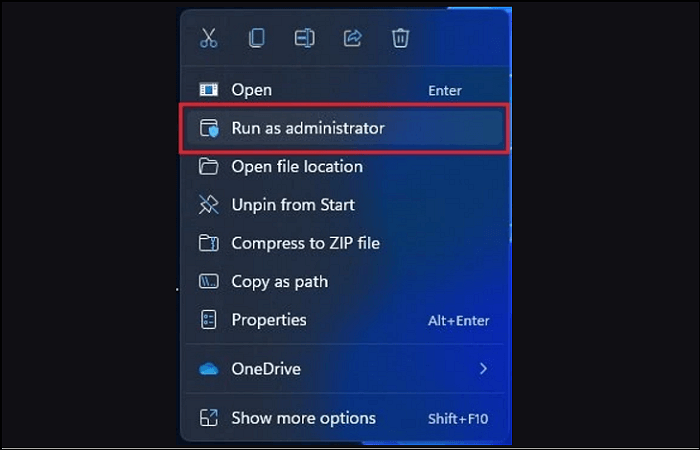
Dica extra: disfarce-se com o melhor modificador de voz do Valorant
Se você quer ter uma experiência imersiva enquanto joga Valorant, especialmente com seus amigos, o EaseUS VoiceWave deve ser sua escolha.
Este trocador de voz para jogos tem mais de 18 vozes únicas e 100 efeitos de voz, incluindo as vozes dos personagens, como Yoda, Witch, Iron Man, Joker, etc. Você também pode alternar entre as vozes desejadas durante os chats e jogos em um piscar de olhos. Seus algoritmos avançados ajudam você a gerar vozes realistas com opções de personalização. Ele também oferece transformação de voz em tempo real em mais de 500 jogos online e serviços de mensagens como OBS, Zoom , Skype e muito mais. Você pode até mesmo acessar sua mesa de som integrada para uma variedade de clipes de áudio e sons predefinidos.
⬇️Quer experimentar? Pressione o botão Download para instalar este software e começar a dominar seu jogo de mudança de voz!
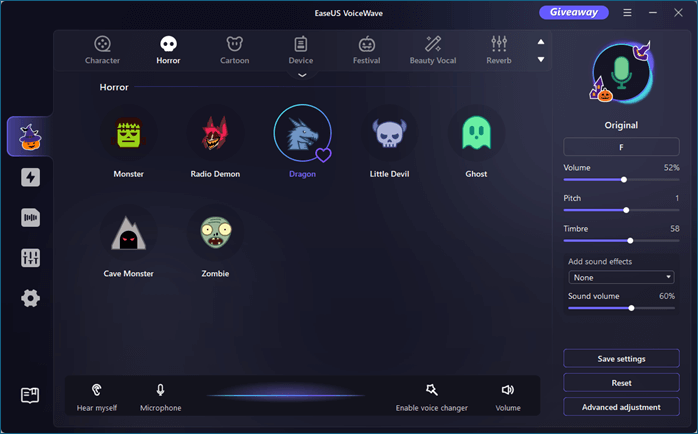
💕Principais recursos do EaseUS VoiceWave
- Ofereça uma configuração e integração fáceis
- Funciona muito bem como um eficiente trocador de voz de anime
- Permitir alteração de parâmetros de voz, como tom e timbre
- Fornecer a funcionalidade de remoção de ruído de fundo
- Crie os novos modelos de IA adicionados
🔎Não se esqueça de compartilhar esta ferramenta maravilhosa com seus amigos nas redes sociais:
Resumo
Para concluir, este artigo explorou como consertar o problema do trocador de voz do Valorant não funcionar. Seguindo as soluções fornecidas neste post, você pode resolver o problema sem esforço. Além disso, se você quiser mergulhar nas sessões de jogo do Valorant, tente usar o EaseUS VoiceWave para modulação de voz. Ele oferece efeitos de voz naturais e recursos interessantes sem perda de qualidade. Então, baixe este software agora e melhore sua experiência de jogo.




